Каждый раз при включении, приходится "обновлять" браузер
-
A Former User last edited by
@skyferus ну, тогда не знаю. Можно попробовать удалить браузер через "Программы и компоненты" и там же если всплывет окно и предложит "Удалить пользовательские данные" , то тоже выбрать этот пункт и подтвердить удаление.
ВАЖНО!!! При таком удалении удалятся все ваши данные пользователя Opera(пароли,закладки,расширения,настройки и т.д.)Затем после того как произведете такое удаление, нужно будет еще пройтись по таким путям в системе:
Program Files
Program Files (x86)
C:\Users\имя пользователя\AppData\Local
C:\Users\имя пользователя\AppData\Local\Program
C:\Users\имя пользователя\AppData\Roaming
C:\Users\имя пользователя\AppData\Roaming\ProgramP.S В системе должно быть включено "отображение "скрытых папок и файлов"
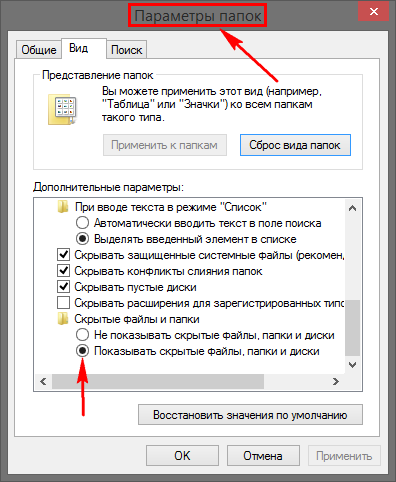
И удалить в этих папках все что найдёте от Opera(Opera,Opera Software, Opera Stable)
Ну и затем поставить заново Opera. -
A Former User last edited by
@temkem Всё проделал, полностью снёс и заново установил, но к сожалению ничего не получилось... Опера всё также открывается только после "обновления". Вот скрин моих программ, может просто есть какие-то конфликтующие?

-
A Former User last edited by
@mandrikavovka Пробовал, тоже нет (извиняюсь за долгий ответ, я пытался зайти на форум, но все время выявлялась ошибка 505)
-
A Former User last edited by
@temkem Антивирус отключен, но все равно не работает. Всё же спасибо за то что откликнулись!)
-
A Former User last edited by
@skyferus а если попробовать установить в режиме "usb-накопитель"(портативно) в какое-нибудь отдельное место в вашей системы в заранее созданную пустую папку и проверить будет-ли запускаться Opera с такой установки вообще?
-
A Former User last edited by A Former User
@temkem Оперу, которая сейчас, для этого нужно сносить (полностью)?
-
A Former User last edited by
@skyferus нет просто установите в другое место, в заведомо созданную папку.
Устанавливайте обязательно только в режиме USB-накопитель. -
Arturius last edited by
- Запустить файл "launcher.exe", расположенный по адресу: C:\Users...(имя пользователя...)\AppData\Local\Programs\Opera GX
- Открыть страницу, которая будет открываться при запуске браузера;
- Закрепить вкладку браузера на Панели задач рабочего стола.